
Tämä ohjelmisto pitää ajurit käynnissä ja pitää sinut turvassa tavallisista tietokonevirheistä ja laitteistovikoista. Tarkista kaikki ohjaimesi nyt kolmessa helpossa vaiheessa:
- Lataa DriverFix (vahvistettu lataustiedosto).
- Klikkaus Aloita skannaus löytää kaikki ongelmalliset kuljettajat.
- Klikkaus Päivitä ohjaimet uusien versioiden saamiseksi ja järjestelmän toimintahäiriöiden välttämiseksi.
- DriverFix on ladannut 0 lukijoita tässä kuussa.
Jotkut Excel-käyttäjät ovat keskustelleet Microsoftin tukifoorumissa virheilmoituksesta, jonka mukaan Tiedoston muoto ja tiedostotunniste "file.xls" eivät täsmää. Tiedosto voi olla vioittunut tai vaarallinen. Älä avaa sitä, ellet luota sen lähteeseen. Haluatko silti avata sen?
Käyttäjät voivat sitten avata Excel-tiedoston. Käyttäjät ovat kuitenkin sanoneet, että laskentataulukotiedostot ovat menettäneet kaikki tiedot napsautettaessa Joo avata. Jos haluat korjata saman virheen, tutustu alla oleviin ratkaisuihin.
Mitä voin tehdä, jos Excel-tiedostomuoto ja laajennus eivät täsmää?
1. Muuta tiedoston laajennus
- Jotkut käyttäjät ovat korjanneet ongelman vaihtamalla tiedoston laajennuksen manuaalisesti erilaisiin tavallisiin Excel-tiedostomuotoihin, kunnes he saavat oikean. Klikkaa Tiedostonhallinta -painiketta Windows 10: n tehtäväpalkissa.
- Valitse Tiedostonimen laajennukset Näytä-välilehden vaihtoehto.
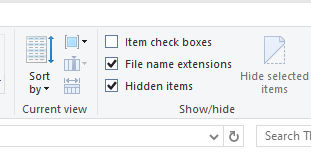
- Avaa kansio, joka sisältää virheilmoituksen sisältävän Excel-tiedoston.
- Napsauta tiedostoa hiiren kakkospainikkeella ja valitse Nimeä uudelleen vaihtoehto.
- Muokkaa sitten tiedoston lopussa olevaa laajennusta kohtaan. xls, .xlsx tai .xlsm. Yritä avata Excel-laskentataulukko kullakin näistä vaihtoehtoisista tiedostomuodoista.
2. Valitse Avaa ja korjaa -vaihtoehto
- Excel-tiedosto saattaa olla vioittunut, ja voit korjata sen Avaa ja korjaa vaihtoehto. Avaa ensin Excel-ikkuna.
- Valitse Tiedosto-välilehti.
- Klikkaus Avata avaa suoraan alla oleva ikkuna.
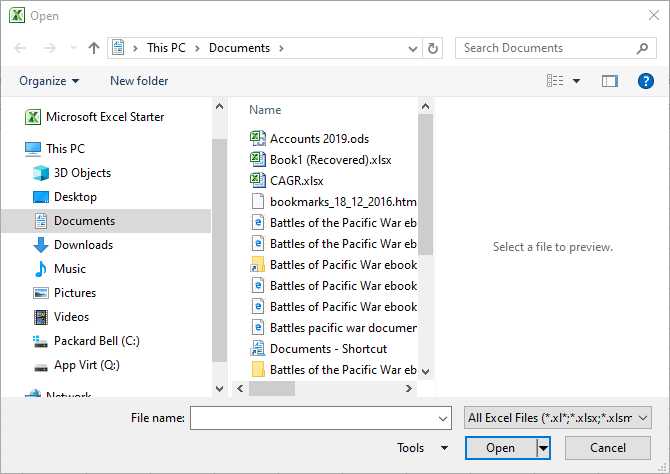
- Valitse tiedosto, jolle ongelma syntyy.
- Napsauta sitten nuolta Avata -painiketta. Valitse Avaa ja korjaa vaihtoehto.
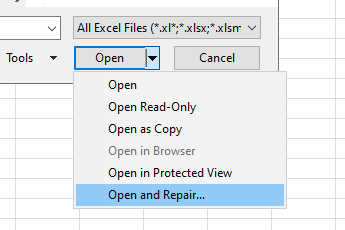
- Valitse Korjaus vaihtoehto.
- Jos Korjaus vaihtoehto ei korjaa ongelmaa, toista yllä olevat vaiheet ja napsauta Pura tiedot -painiketta. Sitten voit napsauttaa Muunna arvoksi poimia tietoja taulukosta.
3. Poista Excel-tiedoston esto
- Jotkut käyttäjät ovat vahvistaneet, että he ovat korjanneet ongelman tiedostomuoto ei vastaa laajennusta virhe estämällä tiedoston esto. Voit tehdä tämän avaamalla Resurssienhallinnan.
- Avaa korjattava Excel-laskentataulukotiedoston sisältävä kansiopolku.
- Napsauta hiiren kakkospainikkeella Excel-tiedostoa valitaksesi Ominaisuudet vaihtoehto.
- Valitse ikkunan Yleiset-välilehti.
- Klikkaa Poista esto vaihtoehto. Huomaa, että vaihtoehto näkyy vain tiedostoille, jotka ovat peräisin toisesta lähteestä, kuten sähköpostiliitteistä.
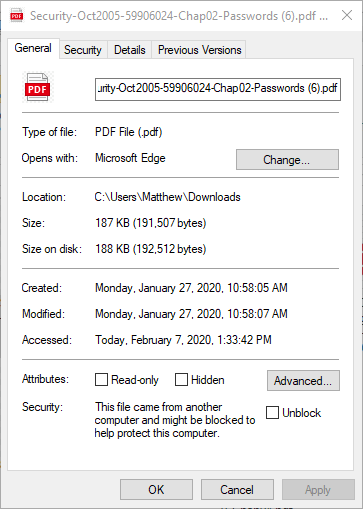
- paina Käytä -painiketta.
- Sulje ikkuna napsauttamalla exit.
4. Poista Suojattu näkymä käytöstä
- Excelin kääntäminen Suojattu näkymä pois päältä saattaa myös ratkaista tiedostomuoto ei vastaa virhettä. Napsauta Excelin Tiedosto-välilehteä.
- Klikkaus Vaihtoehdot avata suoraan alla olevan ikkunan kaltainen ikkuna.

- Klikkaa Luottokeskus välilehti ikkunan vasemmalla puolella.
- paina Luottokeskuksen asetukset -painiketta.
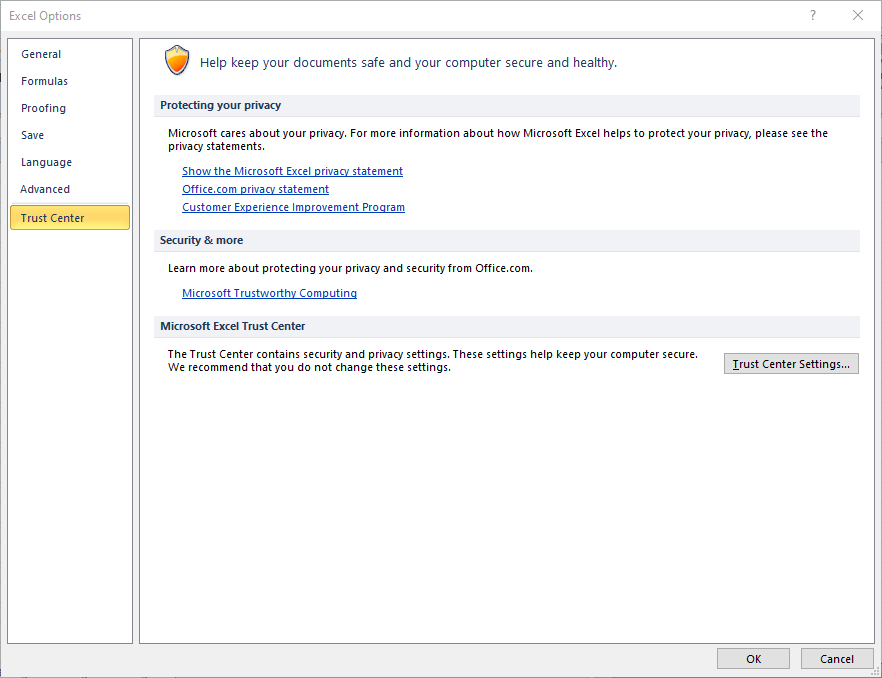
- Napsauta sitten Suojattu näkymä Luottokeskus-ikkunassa.
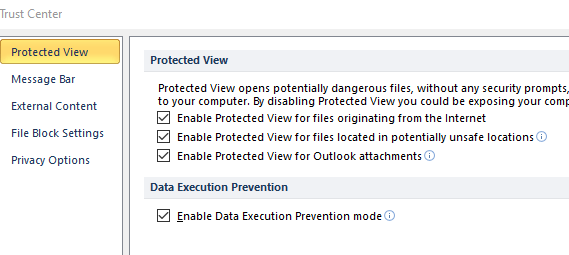
- Poista kaikkien kolmen valinta Ota suojattu näkymä käyttöön asetukset siellä.
- Klikkaa OK vaihtoehto Trust Center -ikkunassa.
- Napsauta sitten OK uudelleen poistuaksesi toisesta ikkunasta.
5. Avaa tiedosto LibreOffice Calc -sovelluksessa
Voit myös yrittää avata Excel-tiedoston, jossa virhe ilmenee LibreOffice Calc. Se on ilmainen laskentataulukko, jonka voit lisätä Windowsiin napsauttamalla ladata on Lataa LibreOffice-sivu. Asenna sitten Calcin toimistopaketti ladatulla ohjatulla ohjatulla toiminnolla.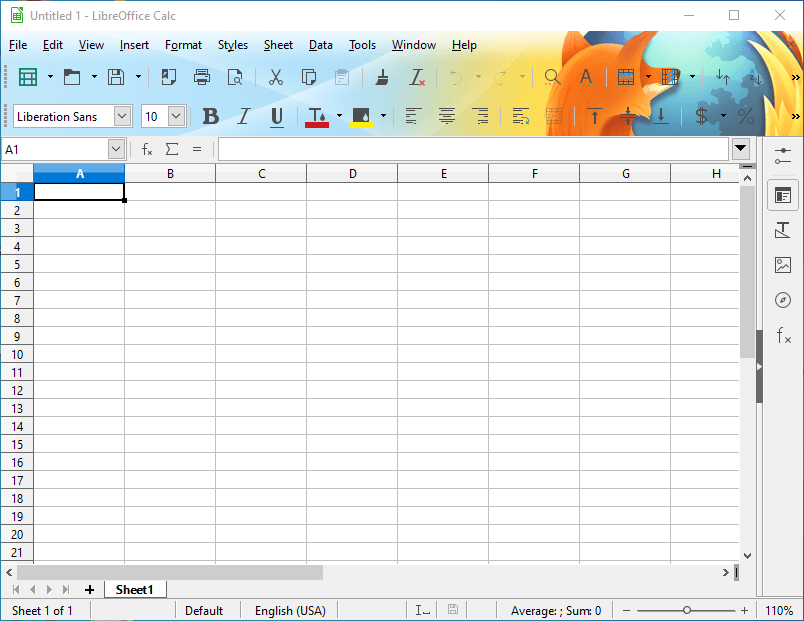
Kun yrität avata tiedoston LibreOffice Calc, sovellus saattaa pyytää sinua valitsemaan sopivan muodon. Valitse vaihtoehtoiset muodot, kunnes tiedosto avataan. Tämän jälkeen voit kopioida ja liittää kaikki laskentataulukon tiedot tyhjään Excel-taulukkoon Ctrl + C- ja Ctrl + V-pikanäppäimillä.
Nämä ovat joitain vahvistettuja päätöslauselmia, jotka käyttäjät ovat korjanneet Excelin tiedostomuoto ei vastaa laajennusta virhe.
Jos ongelma ei ilmene luotetusta lähteestä, älä kuitenkaan valitse sitä. Sen sijaan skannaa tiedosto virustorjuntaohjelmalla ennen kuin yrität avata sitä.


![Excelin palauttaminen oletusasetuksiin [nopeimmat tavat]](/f/1610ba2410ab641c1ca270238e4cd773.png?width=300&height=460)